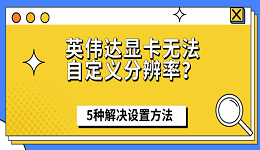电脑设备管理器中看到NVIDIA显卡驱动前出现一个黄色叹号,通常意味着显卡驱动或硬件运行出现了异常。那么,针对nvidia显卡驱动出现叹号这样的问题,如何解决呢?本文将从常见原因、解决方法两个方面,帮你一步步排查并解决问题。

一、NVIDIA显卡驱动出现叹号的常见原因
1、驱动程序异常或版本不匹配
驱动版本过旧,无法支持最新系统更新。
驱动与显卡型号或操作系统不兼容。
驱动文件损坏,导致无法正常加载。
2、Windows系统更新冲突
有时Windows更新后,会自动替换显卡驱动,造成版本冲突或不兼容。
系统补丁缺失,导致显卡驱动依赖的组件缺失。
3、显卡硬件接触不良或损坏
台式机显卡金手指(接口)氧化、灰尘过多或松动。
显卡硬件老化、显存故障等问题导致驱动无法正常加载。
4、电源或温度异常
电源功率不足或电源线松动,导致显卡供电不稳定。
显卡过热,触发保护机制,驱动被系统禁用。
二、NVIDIA显卡驱动出现叹号解决方法
以下方法建议从简单到深入依次尝试,避免盲目更换硬件。
方法一:重新安装显卡驱动
通过专业的驱动工具如“驱动人生”可以卸载、恢复、下载安装驱动,实现驱动的便捷管理,同时也可以自己选择想要的驱动版本号进行下载安装。步骤如下:

 好评率97%
好评率97%  下载次数:4796303
下载次数:4796303 1、点击上方按钮下载安装,然后打开驱动人生,点击【驱动管理】-“卸载”选项,选择对应的显卡驱动【开始卸载】;
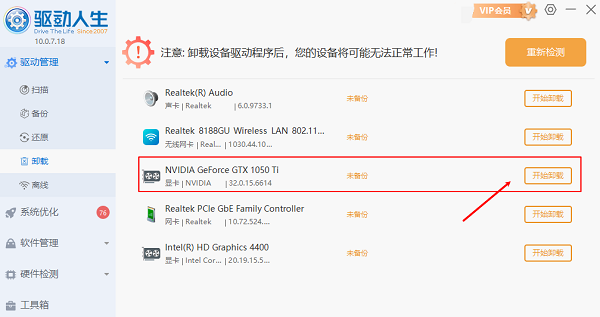
2、彻底卸载完成之后,切换【驱动管理】-扫描页面点击“立即扫描”选项扫描安装驱动;
3、软件会全盘扫描电脑存在的问题,在扫描的列表中找到显卡这一项目,在版本号点击“▼”便可以查看显卡驱动的版本型号,选择自己想要的版本进行更新即可。
方法二:检查系统更新与兼容性
1、打开Windows设置→更新与安全→Windows更新→检查更新,确保系统补丁完整。
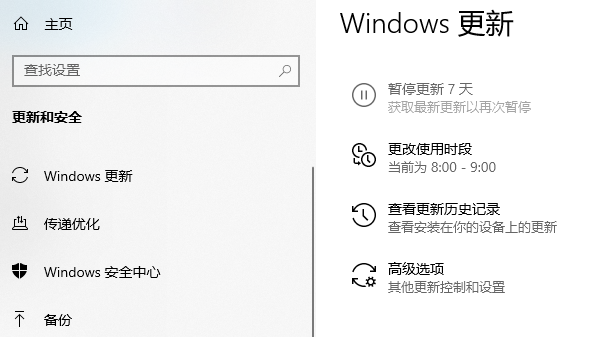
2、如果是更新后出现问题,可以在 更新历史记录 中回滚至更新前版本,或使用系统还原功能恢复。
方法三:检查显卡硬件状态
1、台式机用户
关机→断电→打开机箱→拆下显卡→用橡皮轻轻擦拭金手指→重新插紧显卡。
检查显卡辅助供电接口是否插好。
2、笔记本用户
由于显卡一般焊接在主板上,建议通过检测工具驱动人生查看是否能识别到显卡型号。
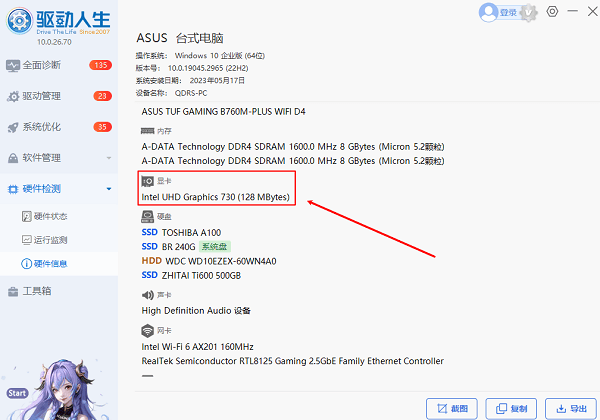
3、温度检测
通过驱动人生查看显卡温度,若温度过高,需清理灰尘、改善散热。
方法四:调整电源管理与设备启用
1、在设备管理器中右键NVIDIA显卡→选择启用设备(如果被禁用)。
2、在控制面板→电源选项中选择高性能模式,避免省电策略限制显卡性能。

方法五:测试硬件是否损坏
1、如果上述方法无效,可将显卡换到另一台电脑上测试是否正常运行。
2、若在多台电脑上都报错,可能是显卡硬件故障,需要维修或更换。
以上就是nvidia显卡驱动出现叹号怎么办,原因及解决方法指南。当你遇到网卡、显卡、蓝牙、声卡等驱动问题时,可以使用“驱动人生”进行检测和修复。该软件不仅支持驱动的下载与安装,还提供驱动备份等功能,帮助你更灵活地管理电脑驱动。